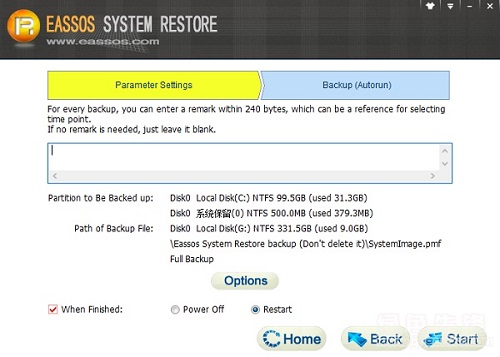- 热门下载
- 热门分类
- 热门合集

Eassos System Restore
- 版本:v2.0.1
- 大小:27.1 MB
- 更新:2019-12-05
- 下载:31次
- 语言:简体中文
- 授权:免费
-
评分:

- 系统:WinXP/2000/vista/Win7/Win8/Win10
软件简介
 Eassos System Restore官方版是款功能很丰富而且使用范围也比较广泛的数据备份工具,Eassos System
Restore最新版支持完全备份和增量备份,并且可以使用多个恢复时间点,备份文件可以有密码保护,可以避免不需要的系统还原。该软件不仅提供日常的数据文件备份功能,同时您还能够将Windows系统、系统分区进行备份,从而保证数据分安全性,防止数据丢失造成的损失。
Eassos System Restore官方版是款功能很丰富而且使用范围也比较广泛的数据备份工具,Eassos System
Restore最新版支持完全备份和增量备份,并且可以使用多个恢复时间点,备份文件可以有密码保护,可以避免不需要的系统还原。该软件不仅提供日常的数据文件备份功能,同时您还能够将Windows系统、系统分区进行备份,从而保证数据分安全性,防止数据丢失造成的损失。
软件功能
1、一键备份所有系统文件和系统驱动器的安装的程序快速,高效。
2、增量备份提供,用于备份修改过的文件系统分区的第一个完整备份后。
3、节省了磁盘空间和备份时间。
4、因此,系统可以恢复到已备份之前的任何状态。
5、还原功能。
6、多系统还原模式的支持,以确保系统能在任何情况下恢复。
7、恢复系统在Windows下。
8、通过启动菜单或Windows启动前F11键恢复系统。
9、通过它可以通过程序并引导至Eassos系统创建恢复DOS版本可启动U盘恢复系统。

Eassos System Restore软件特色
Eassos System Restore官方电脑端使用方法

猜你喜欢
-

PQIDeploy一键恢复
1.51 MB/2024-03-28
查看下载 -

一键还原精灵 装机版
14.9MB/2024-04-18
查看下载 -

哲涛Cross Backup备份软件
66.06 MB/2024-01-26
查看下载 -

小米一键重装系统
2.01MB/2024-02-06
查看下载 -

一键GHOST光盘版
10.29 MB/2019-08-19
查看下载
 天极下载
天极下载